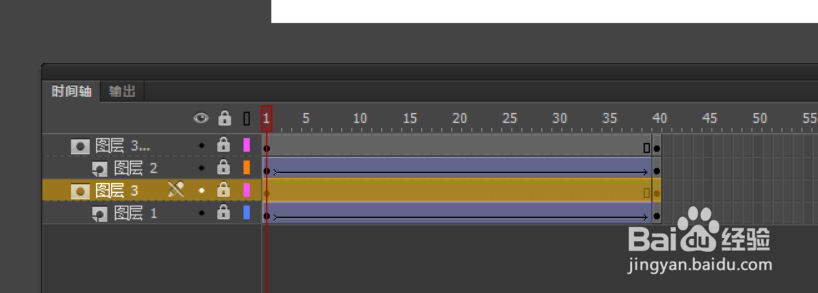如何用Flash对多个图层实现遮罩效果
1、首先我们打开Flash,选择ActionScript3.0。如下图所示。

2、将我们准备操作的图片导入到库。导入之后,我们可以在右侧的窗口中点击库来查看我们导入的图片。如下图所示。


3、在导入的图片上单击并拖动到舞台。设置好导入的图片的大小,使之与舞台相适应。如下图所示。

4、然后我们新建一个图层2,点击图层2的第一帧,将导入的第二张图片拖动到舞台,并调整图片大小与舞台适应。如下图所示。


5、接下来我们新建一个图层3,点击工具栏中的矩形工具,画出遮罩。这里的遮罩就是我们最后能看到画面的区域大小。如下图所示。


6、在图层3的第40帧处右击,选择插入关键帧。图层1和图层2做相同操作。如下图所示。

7、这时候同时选中图层1和图层2,在工具栏中选择移动工具,鼠标移动到舞台单击并拖动图片,将图片移动到遮罩的左侧。注意这里并不是完全移动,也就是说图片一半我们可以看见,一半藏在遮罩的下边。如下图所示。
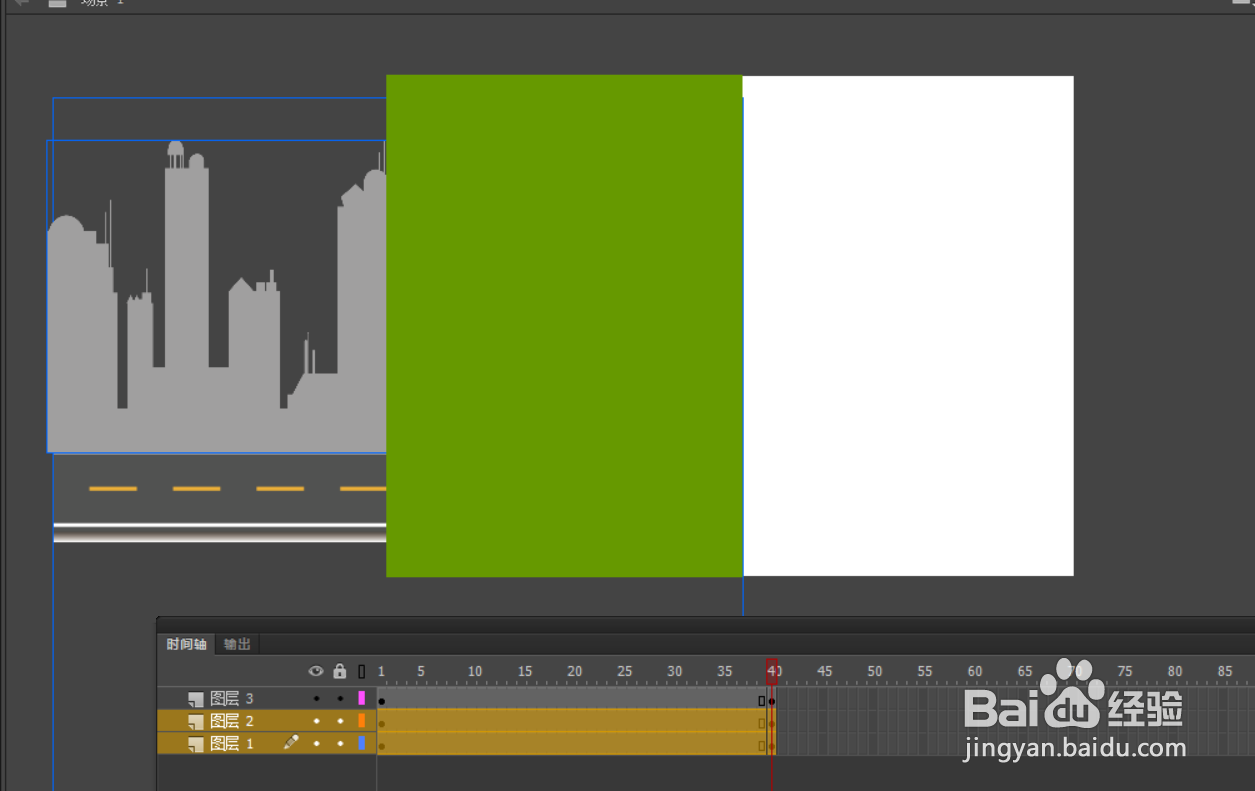
8、接下来点击图层1的第一帧,右击选择创建传统补间。图层2做相同操作。如下图所示。创建完成之后,时间轴如图2所示。

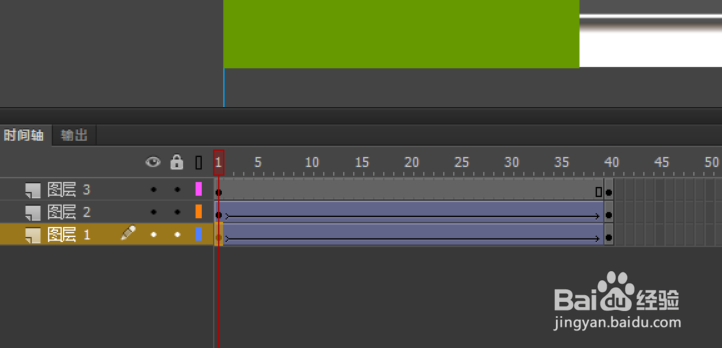
9、选中图层3,右击,选择复制图层。然后将复制的图层移动到图层1上方。如下图所示。

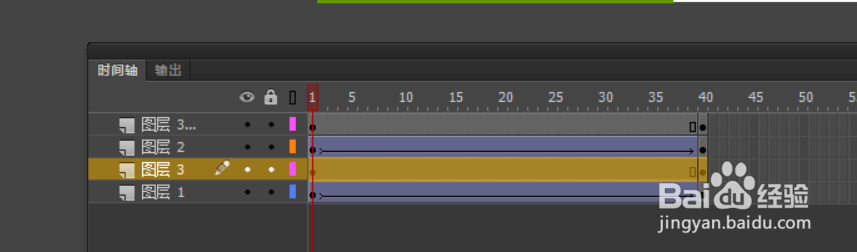
10、选中图层3,右击,选择遮罩层。对复制的图层3做相同操作。如下图所示。这时按一下回车键,我们就会看见遮罩动画做好了。如果想看到最终展示的画面,可以按Ctrl+Enter组合键,会出现swf文件。